需求是自定义一个Toolbar和全屏展示一个第一次激活App的开机动画
1自定义Toolbar的使用
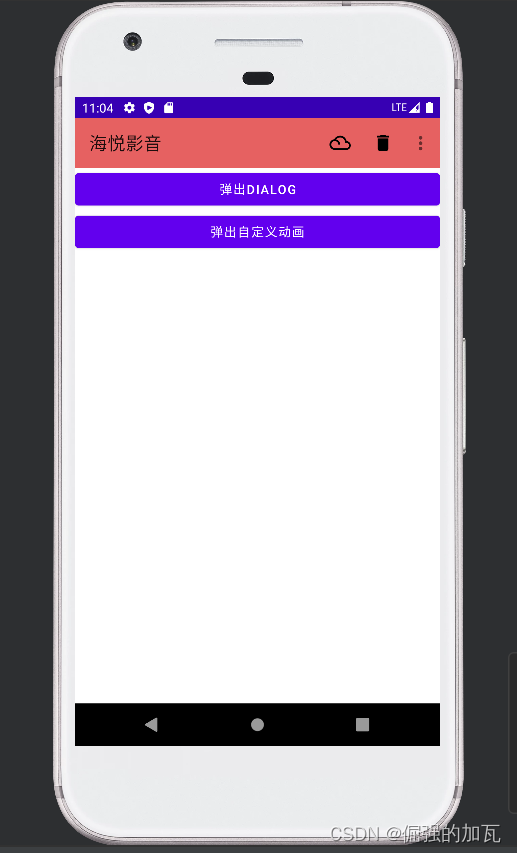
1仍然是先将工程的theme.xml中设置成NoActionBar
<resources xmlns:tools="http://schemas.android.com/tools">
<!-- Base application theme. -->
<style name="Theme.Animination" parent="Theme.MaterialComponents.DayNight.NoActionBar">
<!-- Primary brand color. -->
<item name="colorPrimary">@color/purple_500</item>
<item name="colorPrimaryVariant">@color/purple_700</item>
<item name="colorOnPrimary">@color/white</item>
<!-- Secondary brand color. -->
<item name="colorSecondary">@color/teal_200</item>
<item name="colorSecondaryVariant">@color/teal_700</item>
<item name="colorOnSecondary">@color/black</item>
<!-- Status bar color. -->
<item name="android:statusBarColor">?attr/colorPrimaryVariant</item>
<!-- Customize your theme here. -->
</style>
</resources>
2在layout目录下自定义Toolbar布局,便于其他布局直接引用
toolbar_layout.xml
<?xml version="1.0" encoding="utf-8"?>
<androidx.appcompat.widget.Toolbar xmlns:android="http://schemas.android.com/apk/res/android"
android:id="@+id/toolbar"
android:orientation="vertical"
android:layout_width="match_parent"
android:layout_height="?attr/actionBarSize"
android:background="#E66161">
</androidx.appcompat.widget.Toolbar>
3在主布局中加入自定义的toolbar
<?xml version="1.0" encoding="utf-8"?>
<LinearLayout xmlns:android="http://schemas.android.com/apk/res/android"
xmlns:app="http://schemas.android.com/apk/res-auto"
xmlns:tools="http://schemas.android.com/tools"
android:layout_width="match_parent"
android:layout_height="match_parent"
tools:context=".MainActivity"
android:orientation="vertical">
<include layout="@layout/toolbar_layout"/>
<Button
android:id="@+id/btn1"
android:layout_width="match_parent"
android:layout_height="wrap_content"
android:text="弹出dialog"/>
<Button
android:id="@+id/btn2"
android:layout_width="match_parent"
android:layout_height="wrap_content"
android:text="弹出自定义动画"/>
</LinearLayout>
4在menu目录下设置toolbar上面的小控件
main,xml
<?xml version="1.0" encoding="utf-8"?>
<menu xmlns:android="http://schemas.android.com/apk/res/android"
xmlns:app="http://schemas.android.com/apk/res-auto">
<item
android:id="@+id/backup"
android:icon="@drawable/baseline_filter_drama_24"
android:title="Backup"
app:showAsAction="always"/>
<item
android:id="@+id/delete"
android:icon="@drawable/baseline_delete_24"
android:title="Delete"
app:showAsAction="ifRoom"/>
<item
android:id="@+id/setting"
android:icon="@drawable/baseline_settings_24"
android:title="Settings"
app:showAsAction="never"/>
</menu>
5通过实现接口的方式自定义ToolBarManager接口,并引入当前控件的menu
package com.njupt.animination.util
import android.view.MenuItem
import android.widget.Toast
import androidx.appcompat.widget.Toolbar
import com.njupt.animination.R
interface MyToolbarManager {
val toolbar:Toolbar
fun initMainToolBar(){
toolbar.title="影音App"
toolbar.inflateMenu(R.menu.main)
//对里面的按钮进行点击事件的绑定
toolbar.setOnMenuItemClickListener(object :Toolbar.OnMenuItemClickListener{
override fun onMenuItemClick(item: MenuItem?): Boolean {
when(item?.itemId){
R.id.backup->{
Toast.makeText(toolbar.context,"点击备份按钮",Toast.LENGTH_SHORT).show()
}
R.id.delete->{
Toast.makeText(toolbar.context,"点击删除按钮",Toast.LENGTH_SHORT).show()
}
R.id.setting->{
Toast.makeText(toolbar.context,"点击设置按钮",Toast.LENGTH_SHORT).show()
}
}
return true
}
}
)
}
}
6在需要使用到ToolBar的布局主类中实现接口
package com.njupt.animination
import android.content.Intent
import androidx.appcompat.app.AppCompatActivity
import android.os.Bundle
import android.widget.Button
import androidx.appcompat.widget.Toolbar
import com.njupt.animination.util.MyToolbarManager
class MainActivity : AppCompatActivity() ,MyToolbarManager{
override val toolbar: Toolbar by lazy {
findViewById(R.id.toolbar)
}
private val mdialog:MyDiaglog by lazy {
MyDiaglog(this,R.style.dialog)
}
override fun onCreate(savedInstanceState: Bundle?) {
super.onCreate(savedInstanceState)
setContentView(R.layout.activity_main)
//调用MyToolbarManager接口里的方法来初始化toolbar
initMainToolBar()
val btn=findViewById<Button>(R.id.btn1)
btn.setOnClickListener(){
mdialog.show()
}
val btn2=findViewById<Button>(R.id.btn2)
btn2.setOnClickListener(){
startActivity(Intent(this,SplashActivity::class.java))
}
}
}
2App初始动画
一般是一张图片进行动态的展示后显示出主布局,所以真正使用时将进入界面设置成当前界面,全屏显示的效果,没有ActionBar,也没有系统标题。
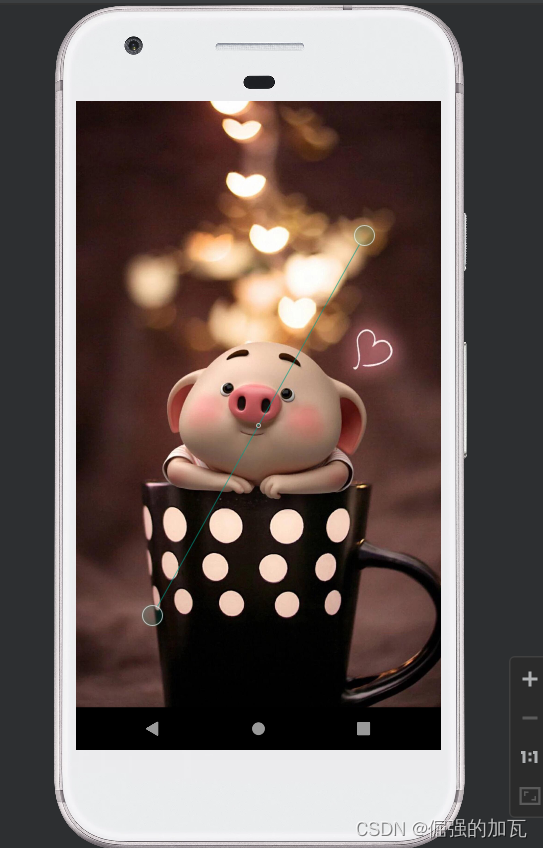
1界面布局
<?xml version="1.0" encoding="utf-8"?>
<LinearLayout xmlns:android="http://schemas.android.com/apk/res/android"
android:orientation="vertical"
android:layout_width="match_parent"
android:layout_height="match_parent">
<ImageView
android:id="@+id/image_splash"
android:layout_width="match_parent"
android:layout_height="match_parent"
android:src="@drawable/splash"
android:scaleType="centerCrop"
android:scaleX="1.5"
android:scaleY="1.5"/>
</LinearLayout>
2主程序实现
package com.njupt.animination
import android.content.Intent
import android.os.Bundle
import android.view.View
import android.view.Window
import android.view.WindowManager
import android.widget.ImageView
import androidx.appcompat.app.AppCompatActivity
import androidx.core.view.ViewCompat
import androidx.core.view.ViewPropertyAnimatorListener
class SplashActivity:AppCompatActivity(), ViewPropertyAnimatorListener {
override fun onCreate(savedInstanceState: Bundle?) {
super.onCreate(savedInstanceState)
//实现全屏显示
requestWindowFeature(Window.FEATURE_NO_TITLE);
window.setFlags(
WindowManager.LayoutParams.FLAG_FULLSCREEN,
WindowManager.LayoutParams.FLAG_FULLSCREEN);
setContentView(R.layout.splash_activity)
var splashImage=findViewById<ImageView>(R.id.image_splash)
//结束动画之后添加一个结束动画监听事件,结束后自动调转到App首页
ViewCompat.animate(splashImage).scaleX(1.0f).scaleY(1.0f).setListener(this).setDuration(1000)
}
override fun onAnimationStart(view: View?) {
}
override fun onAnimationEnd(view: View?) {
startActivity(Intent(this,SplashOverActivty::class.java))
}
override fun onAnimationCancel(view: View?) {
}
}
3自定义的toolbar中点击设置按钮跳转到设置界面
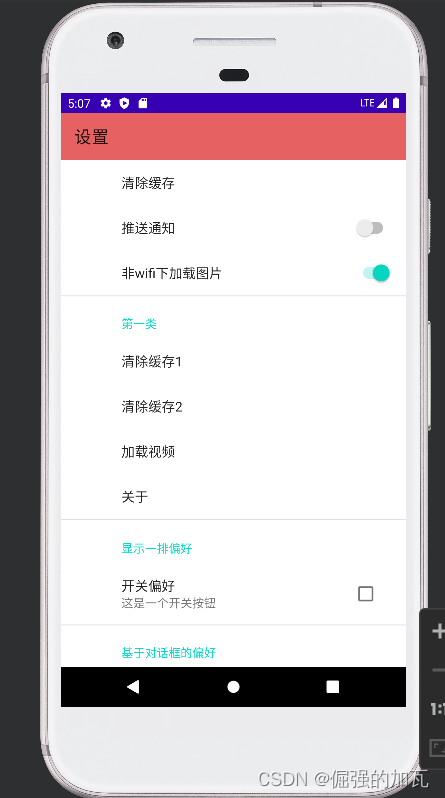
1PreferenceFragment废弃问题需要使用到PreferenceFragmentCompat
加入依赖
implementation 'androidx.preference:preference:1.0.0'
2点击自定义的设置按钮后进行界面的跳转
package com.njupt.animination.util
import android.content.Intent
import android.view.MenuItem
import android.widget.Toast
import androidx.appcompat.widget.Toolbar
import com.njupt.animination.R
import com.njupt.animination.ui.activity.SettingActivity
interface MyToolbarManager {
val toolbar:Toolbar
fun initMainToolBar(){
toolbar.title="影音App"
toolbar.inflateMenu(R.menu.main)
//对里面的按钮进行点击事件的绑定
toolbar.setOnMenuItemClickListener(object :Toolbar.OnMenuItemClickListener{
override fun onMenuItemClick(item: MenuItem?): Boolean {
when(item?.itemId){
R.id.backup->{
Toast.makeText(toolbar.context,"点击备份按钮",Toast.LENGTH_SHORT).show()
}
R.id.delete->{
Toast.makeText(toolbar.context,"点击删除按钮",Toast.LENGTH_SHORT).show()
}
R.id.setting->{
//Toast.makeText(toolbar.context,"点击设置按钮",Toast.LENGTH_SHORT).show()
//点击设置按钮之后跳转到设置的界面
toolbar.context.startActivity(Intent(toolbar.context,SettingActivity::class.java))
}
}
return true
}
}
)
}
//设置界面需要的自定义toolbar
fun initSettingToolbar(){
toolbar.title="设置"
}
}
3设置界面实现toolBar的接口,设置当前toolbar
package com.njupt.animination.ui.activity
import android.os.Bundle
import androidx.appcompat.app.AppCompatActivity
import androidx.appcompat.widget.Toolbar
import androidx.preference.PreferenceManager
import com.njupt.animination.R
import com.njupt.animination.util.MyToolbarManager
class SettingActivity:AppCompatActivity() ,MyToolbarManager{
override val toolbar: Toolbar by lazy {
findViewById(R.id.toolbar)
}
override fun onCreate(savedInstanceState: Bundle?) {
super.onCreate(savedInstanceState)
setContentView(R.layout.setting_activity)
initSettingToolbar()
val sp=PreferenceManager.getDefaultSharedPreferences(this)
val push=sp.getBoolean("push",false)
println(push)
}
}
4自定义fragment,在fragment中继承PreferenceFragmentCompat
package com.njupt.animination.ui.fragment
import android.os.Bundle
import android.preference.PreferenceFragment
import android.view.LayoutInflater
import android.view.View
import android.view.ViewGroup
import android.widget.Toast
import androidx.preference.Preference
import androidx.preference.PreferenceFragmentCompat
import com.njupt.animination.R
class SettingFragment: PreferenceFragmentCompat() {
override fun onCreateView(
inflater: LayoutInflater,
container: ViewGroup?,
savedInstanceState: Bundle?
): View? {
addPreferencesFromResource(R.xml.setting)
return super.onCreateView(inflater, container, savedInstanceState)
}
override fun onCreatePreferences(savedInstanceState: Bundle?, rootKey: String?) {
}
override fun onPreferenceTreeClick(preference: Preference?): Boolean {
when(preference?.key){
"clear"->{
Toast.makeText(this.context,"点击了按钮",Toast.LENGTH_SHORT).show()}
"about"->{
activity?.startActivity(Intent(activity, SplashOverActivty::class.java))
}
}
return super.onPreferenceTreeClick(preference)
}
}
5R.xml.setting设置当前设置的选项和按钮等
<?xml version="1.0" encoding="utf-8"?>
<PreferenceScreen xmlns:android="http://schemas.android.com/apk/res/android"
>
<Preference
android:key="clear"
android:title="清除缓存"/>
<SwitchPreference
android:key="push"
android:title="推送通知"
/>
<SwitchPreference
android:key="no_wifi"
android:title="非wifi下加载图片"
/>
<PreferenceCategory
android:title="第一类">
<Preference
android:key="clear1"
android:title="清除缓存1"/>
<Preference
android:key="clear2"
android:title="清除缓存2"/>
</PreferenceCategory>
<DropDownPreference
android:title="加载视频"/>
<Preference
android:key="about"
android:title="关于"/>
<PreferenceCategory android:title="显示一排偏好">
<CheckBoxPreference android:key="checkbox_preference" android:title="开关偏好" android:summary="这是一个开关按钮" />
</PreferenceCategory>
<PreferenceCategory android:title="基于对话框的偏好">
<EditTextPreference android:key="edittext_preference" android:title="文本输入偏好" android:summary="使用一个文本框对话框" android:dialogTitle="输入你的宠物" />
</PreferenceCategory>
<PreferenceCategory android:title="启动偏好">
<PreferenceScreen android:key="screen_preference" android:title="屏幕" android:summary="显示另一个偏好屏幕">
<!-- You can place more preferences here that will be shown on the next screen. -->
<CheckBoxPreference android:key="next_screen_checkbox_preference" android:title="开关偏好" android:summary="另一个屏幕上的偏好" />
</PreferenceScreen>
<PreferenceScreen android:title="意图偏好" android:summary="通过意图启动一个Activity">
<intent android:action="android.intent.action.VIEW" android:data="http://www.android.com"/>
</PreferenceScreen>
</PreferenceCategory>
<PreferenceCategory android:title="偏好属性">
<CheckBoxPreference android:key="parent_checkbox_preference" android:title="父开关" android:summary="这是一个父开关" />
<CheckBoxPreference android:key="child_checkbox_preference" android:dependency="parent_checkbox_preference" android:layout="?android:attr/preferenceLayoutChild" android:title="子开关" android:summary="这是一个子开关" />
</PreferenceCategory>
</PreferenceScreen>
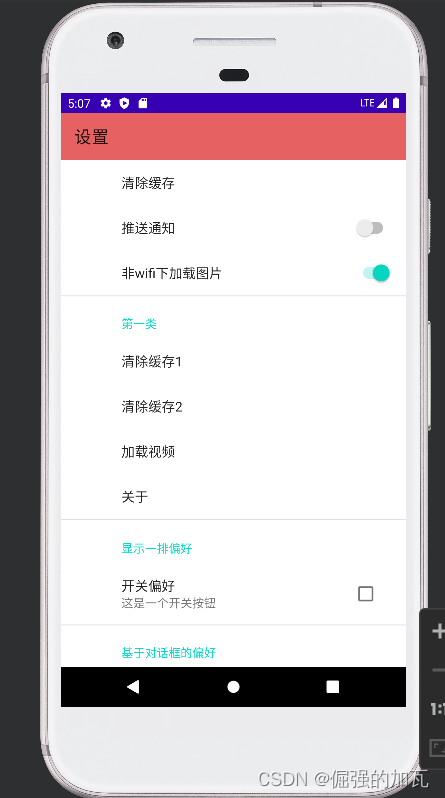
6设置的主布局中加入fragment
setting_activity.xml
<?xml version="1.0" encoding="utf-8"?>
<LinearLayout xmlns:android="http://schemas.android.com/apk/res/android"
android:orientation="vertical"
android:layout_width="match_parent"
android:layout_height="match_parent">
<include layout="@layout/toolbar_layout"/>
<!--需要在加一个Fragment-->
<fragment
android:id="@+id/setting_fragment"
android:layout_width="match_parent"
android:layout_height="match_parent"
android:name="com.njupt.animination.ui.fragment.SettingFragment"/>
</LinearLayout>